ხმის დამუშავება Adobe Audition -ში მოიცავს სხვადასხვა მოქმედებებს, რომლებიც აუმჯობესებენ დაკვრის ხარისხს. ეს მიიღწევა სხვადასხვა ხმაურის, დარტყმის, ჰუსენისა და ა.შ. ამისათვის პროგრამა ითვალისწინებს ფუნქციების მნიშვნელოვან რაოდენობას. ვნახოთ რომელი.
ჩამოტვირთეთ უახლესი ვერსია Adobe Audition
ხმის დამუშავება Adobe Audition- ში
დაამატეთ ჩანაწერი დამუშავებისთვის
პირველი რაც ჩვენ უნდა გავაკეთოთ პროგრამის დაწყების შემდეგ არის არსებული ჩანაწერის დამატება ან ახლის შექმნა.
პროექტის დასამატებლად დააჭირეთ ღილაკს "Multitrack" და შექმენით ახალი სესია. დააყენებს კარგი.

კომპოზიციის დასამატებლად, მაუსის თაგუნა გადაიტანეთ ღია კვალის ფანჯარაში.

ახალი კომპოზიციის შესაქმნელად დააჭირეთ ღილაკს "რ", სიმღერა რედაქტირების ფანჯარაში და შემდეგ ჩართეთ ჩანაწერი სპეციალური ღილაკის გამოყენებით. ჩვენ ვხედავთ, რომ იქმნება ახალი საუნდტრეკი.

გაითვალისწინეთ, რომ ეს თავიდან არ იწყება. როგორც კი ჩერდებით შეჩერება (ღილაკი ჩაწერის მახლობლად თეთრი კვადრატის მახლობლად) ის მაუსის საშუალებით მარტივად შეგიძლიათ გადაადგილება.

ამოიღეთ ექსტრაორდინალური ხმაური
როდესაც დაემატება აუცილებელი ტრეკი, შეგვიძლია დავიწყოთ მისი დამუშავება. ჩვენ ორმაგად დააჭირეთ მასზე და ის იხსნება მოსახერხებელ ფანჯარაში რედაქტირებისთვის.
ახლა ამოიღეთ ხმაური. ამისათვის შეარჩიეთ საჭირო ტერიტორია, ზედა პანელის ღილაკზე "ეფექტები-ხმაურის შემცირება-დაჭერის ხმაურის დაბეჭდვა". ეს ინსტრუმენტი გამოიყენება იმ შემთხვევებში, როდესაც საჭიროა ხმაურის ამოღება კომპოზიციის ცალკეულ ნაწილებში.

ამასთან, თუ ხმაური უნდა გაეცალათ მთელ ტრასაზე, მაშინ გამოიყენეთ სხვა ინსტრუმენტი. შეარჩიეთ მთლიანი ტერიტორია მაუსის საშუალებით ან კლავიშთა კლავიშების დაჭერით "Ctr + A". ახლა დააჭირეთ "ეფექტები-ხმაურის შემცირება-ხმაურის შემცირების პროცესი".

ჩვენ ვხედავთ ახალ ფანჯარას მრავალი ვარიანტით. დატოვეთ ავტომატური პარამეტრები და დააჭირეთ "მიმართვა". ჩვენ ვუყურებთ რა მოხდა, თუ შედეგით არ ვართ კმაყოფილი, შეგვიძლია ექსპერიმენტი გავუკეთოთ პარამეტრებს.

სხვათა შორის, ცხელი კლავიშების გამოყენებით პროგრამასთან მუშაობა მნიშვნელოვნად დაზოგავს დროს, ასე რომ ზედმეტი არ იქნება მათი დამახსოვრება ან საკუთარი თავის დაყენება.
მშვიდი და ხმამაღალი ტონების შერბილება
ბევრ ჩანაწერს აქვს ხმამაღალი და მშვიდი ადგილები. ორიგინალში უხეშად ჟღერს, ასე რომ ამ წამს გამოვასწორებთ. შეარჩიეთ მთელი ტრეკი. შევდივართ "ეფექტები-ამპლიტუდა და შეკუმშვა-დინამიკის დამუშავება".

იხსნება ფანჯარა, სადაც მოცემულია პარამეტრები.

ჩანართზე გადასვლა "პარამეტრები". ჩვენ ვხედავთ ახალ ფანჯარას, დამატებითი პარამეტრებით. აქ, სანამ პროფესიონალი არ ხართ, უმჯობესია ბევრი არ ექსპერიმენტი გაატაროთ. დააყენეთ მნიშვნელობები ეკრანის სურათის მიხედვით.

არ დაგავიწყდეთ დააწკაპუნოთ "მიმართვა".
ნათელი ტონების დამუშავება ხმოვანებში
ამ ფუნქციის გამოყენების მიზნით, კვლავ შეარჩიეთ ტრეკი და გახსენით "Effects-Filter and EQ- Graphic Eqalizer (30 band)".

გამოჩნდება ექვალაიზერი. ზედა ნაწილში აირჩიეთ წამყვანი ვოკალი. ყველა სხვა პარამეტრით საჭიროა ექსპერიმენტი. ეს ყველაფერი დამოკიდებულია თქვენი ჩაწერის ხარისხზე. პარამეტრების დასრულების შემდეგ დააჭირეთ ღილაკს "მიმართვა".

ჩაწერის ხმამაღლა გაკეთება
ხშირად ყველა ჩანაწერი, განსაკუთრებით ის, რაც დამზადებულია პროფესიონალური აღჭურვილობის გარეშე, საკმაოდ წყნარია. მოცულობის მაქსიმალურ ზღვრამდე გაზრდისთვის გადადით ფავორიტები-ნორმალიზება -1 დბ-მდე. ინსტრუმენტი კარგია იმით, რომ იგი ადგენს მაქსიმალურ დასაშვებ მოცულობის ხარისხს ხარისხის დაკარგვის გარეშე.

ასევე, ხმის რეგულირება შესაძლებელია ხელით სპეციალური ღილაკის გამოყენებით. თუ თქვენ გადააჭარბეთ დასაშვებ მოცულობას, შეიძლება დაიწყოს ხმის ხარვეზები. ამ გზით, მოსახერხებელია მოცულობის შემცირება ან დონის ოდნავ კორექტირება.

დეფექტური ტერიტორიების მართვა
დამუშავების ყველა ნაბიჯის დასრულების შემდეგ, ზოგიერთი დეფექტი შეიძლება კვლავ დარჩეს თქვენს ჩანაწერში. ჩანაწერების მოსმენისას საჭიროა მათი იდენტიფიცირება და პრესის პაუზის გაკეთება. შემდეგ, შეარჩიეთ ეს ფრაგმენტი და გამოიყენეთ ღილაკი, რომელიც არეგულირებს მოცულობას, რათა ხმა უფრო მშვიდი იყოს. უკეთესი არ არის ამის გაკეთება მთლიანად, რადგან ეს განყოფილება გამოირჩევა და ბუნებრივად ჟღერს. ეკრანის სურათზე ხედავთ, თუ როგორ ხდება ტრეკის შემცირებული მონაკვეთი.

ასევე არსებობს ხმის დამუშავების დამატებითი გზები, მაგალითად სპეციალური დანამატების გამოყენებით, რომლებიც ცალკე უნდა გადმოწეროთ და ჩადეთ Adobe Audition. პროგრამის ძირითადი ნაწილის შესწავლის შემდეგ შეგიძლიათ დამოუკიდებლად იპოვოთ ისინი ინტერნეტში და ივარჯიშოთ სხვადასხვა ბილიკის დამუშავება.